苹果手机(iPhone)是苹果公司旗下的一款重磅产品。苹果公司成立于1976年4月,总部位于加利福尼亚州的库比蒂诺,经过48年的发展已经成为遥遥领先的世界500强企业。苹果公司除了iPhone外,还包含Mac、iPad、iPhone、Apple Watch、AirPods以及未在中国大陆发售的头显Apple Vision Pro。
苹果手机在全球范围内有大量的“果粉”。在使用过程中,会有很多的技巧问题。比如Safari浏览器,其实它是一款功能十分强大的浏览器。接下来详细聊一聊,因为在生活、工作的过程中会使用这些技巧。

||Safari浏览器简介
Safari浏览器是苹果手机自带的浏览器,在Mac、iPhone、iPad、iPod Touch默认安装。使用苹果自主研发的Webkit内核。它是一款速度极快的浏览器,能够扩展第三方功能,并且具有强大的隐私保护功能。总之,它是一款安全、高效、简洁的浏览器。
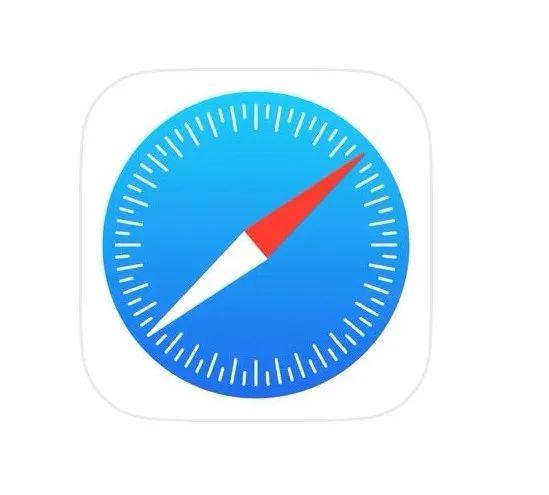
||Safari的字体功能
在Safari浏览器中,使用“阅读器”功能的时候,我们可以根据自己的喜好设置适合的字体。具体为:
打开Safari浏览器,打开任何一个网站的一篇文章,长按左下角的“大小”。
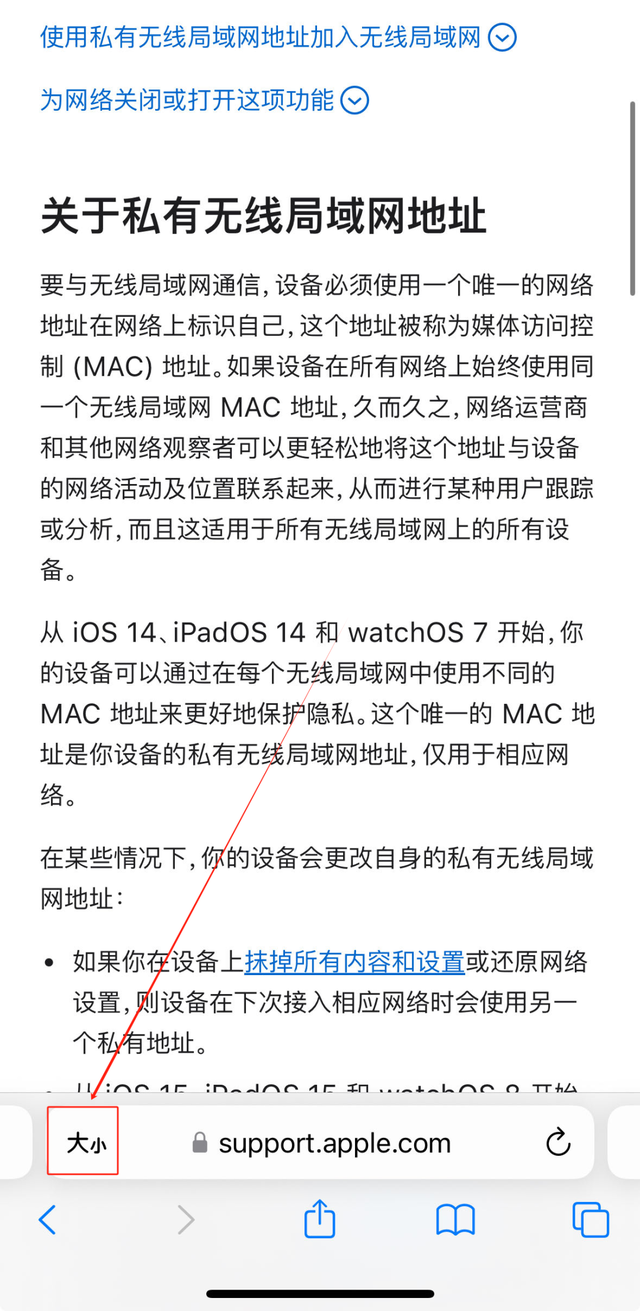
长按之后,“大小”的背景会变为黑色背景,再次点击。
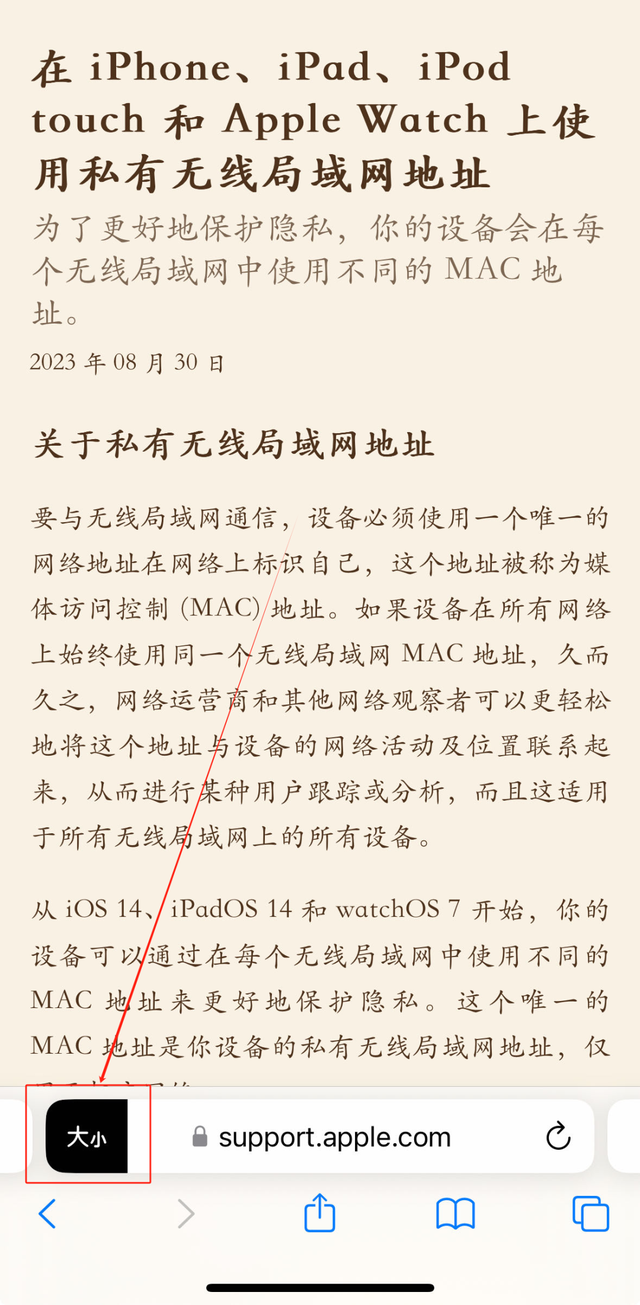
然后,点击界面中“字体”选项。
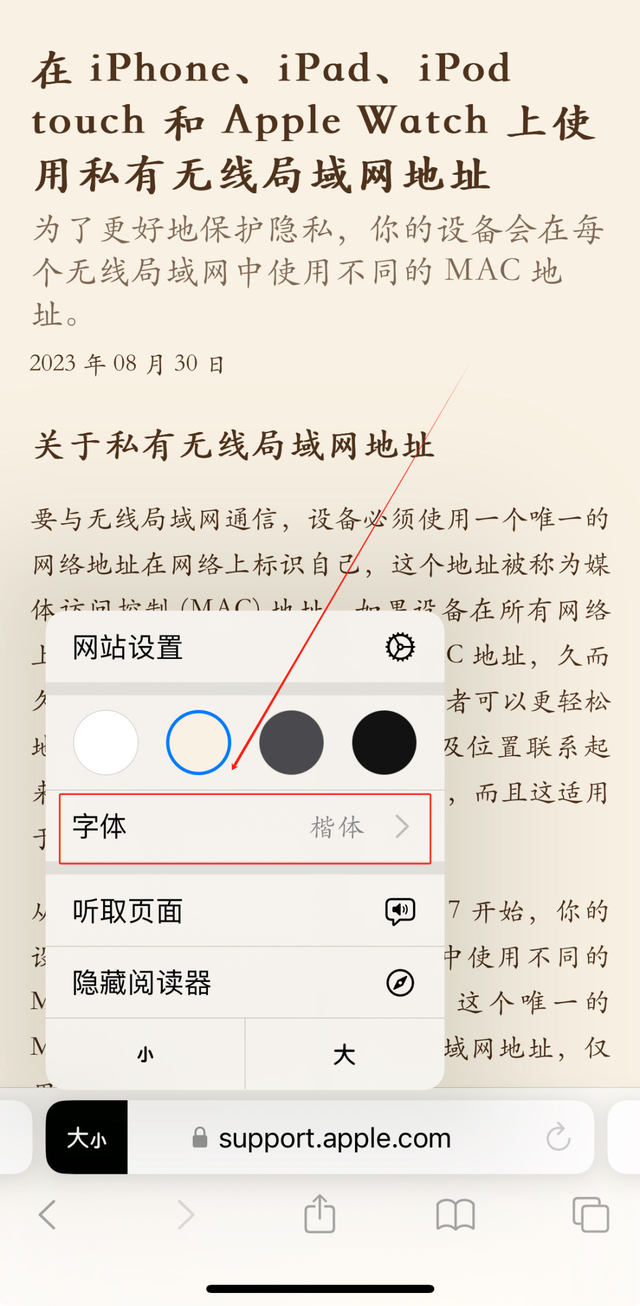
我们可以根据自己的需要选择自己喜欢的字体类型。
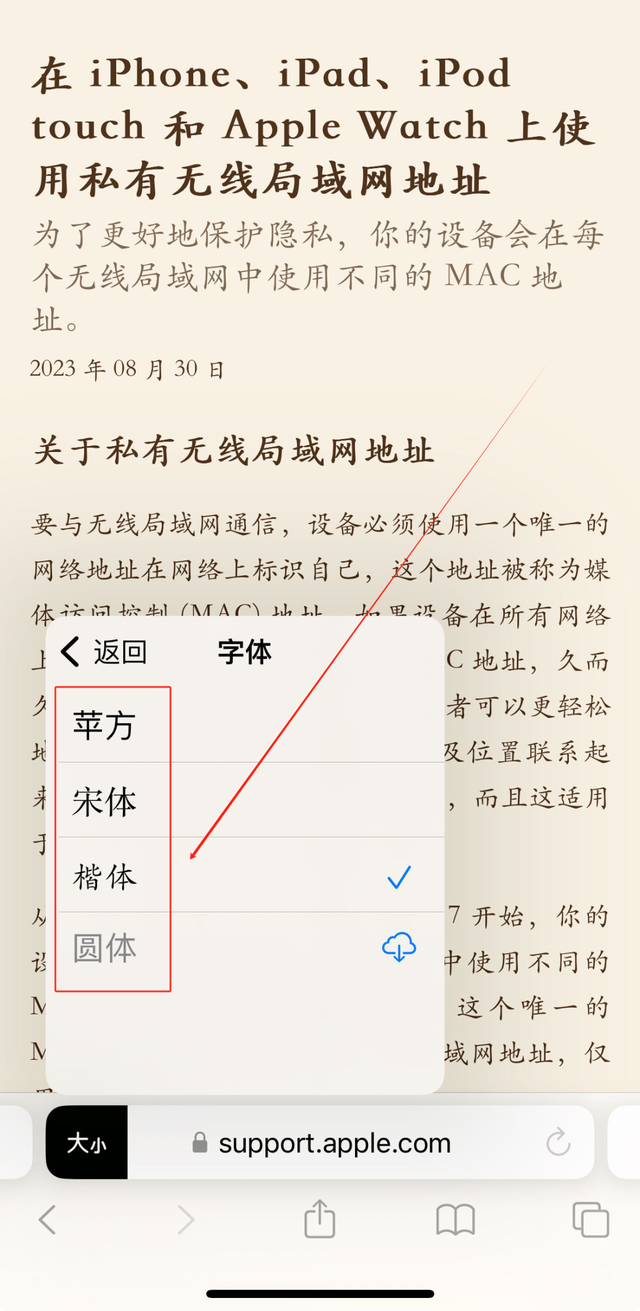
||Safari的听取全文
当我们不想观看文章的内容,可以选择听取全文。这样可以解放我们的双眼。具体操作为:
打开Safari浏览器,点击右下角的“大小”。
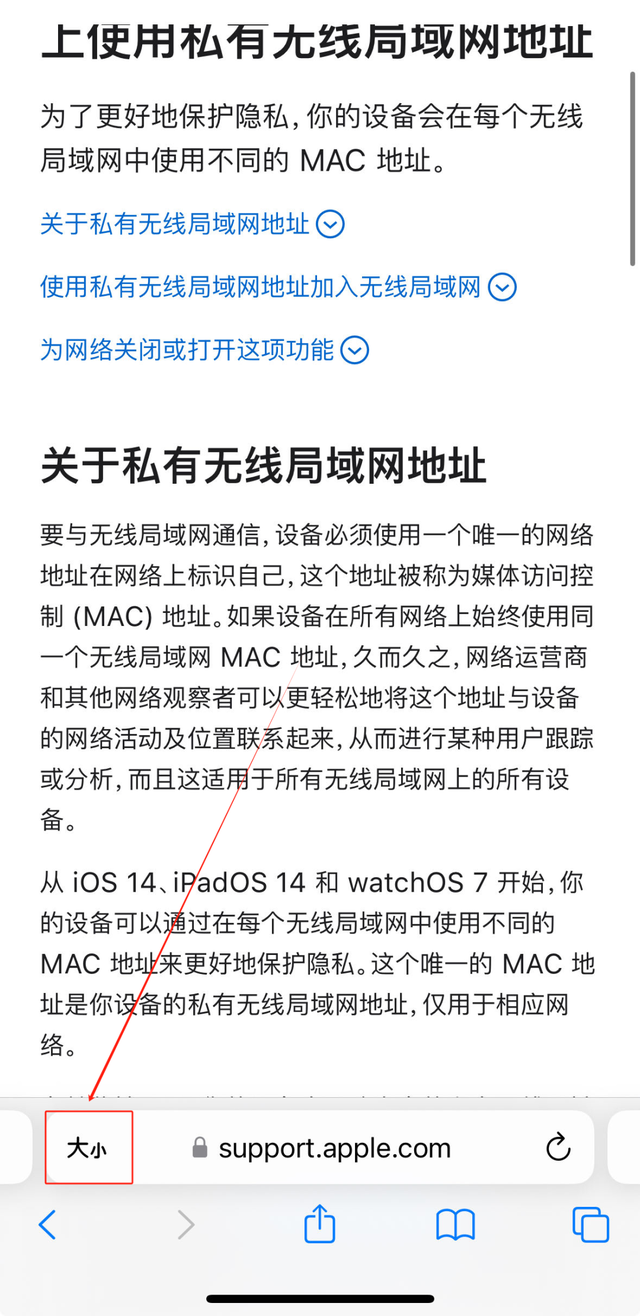
点击“听取页面”选项。
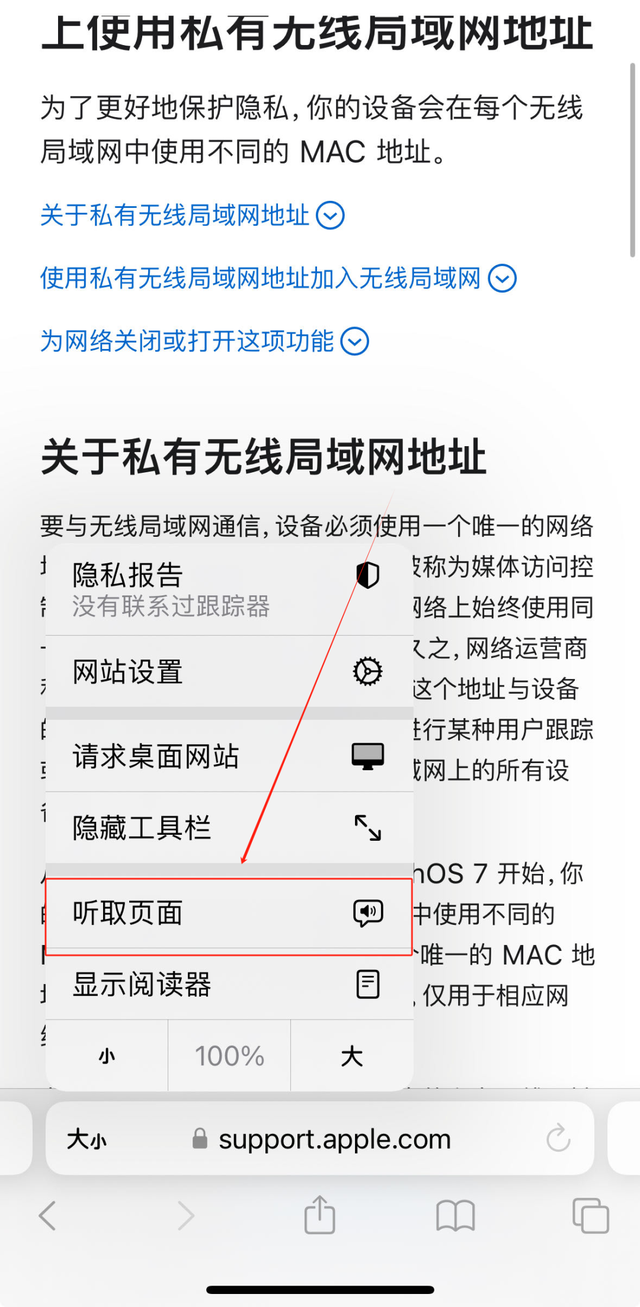
在页面底部,会出现一个小喇叭的图标,表明朗读功能就开始了,并且可以设置语速、快进、快退等参数。
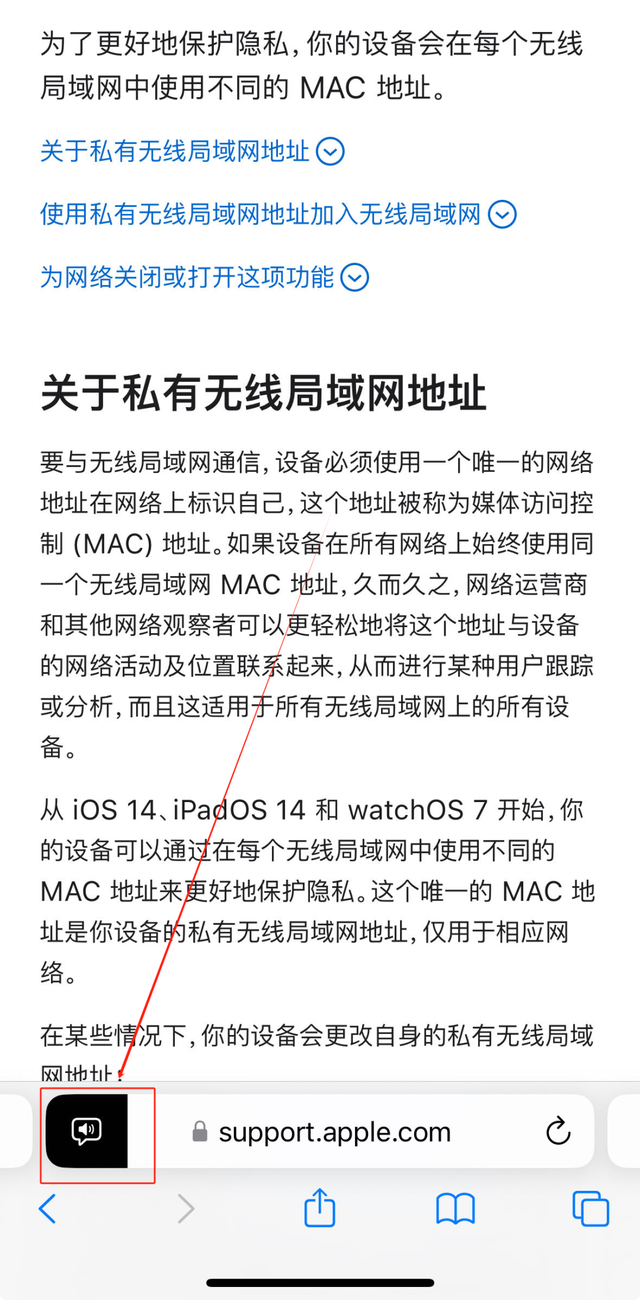
||Safari整页截取
我们在使用Safar浏览器的时候,某些情况想截取整篇文章。此时,我们可以通过以下方式实现。
打开Safari浏览器,并且打开一篇文章,使用快捷键进行截屏(音量上键+侧边键),在缩略图中,点击“整页”选项。
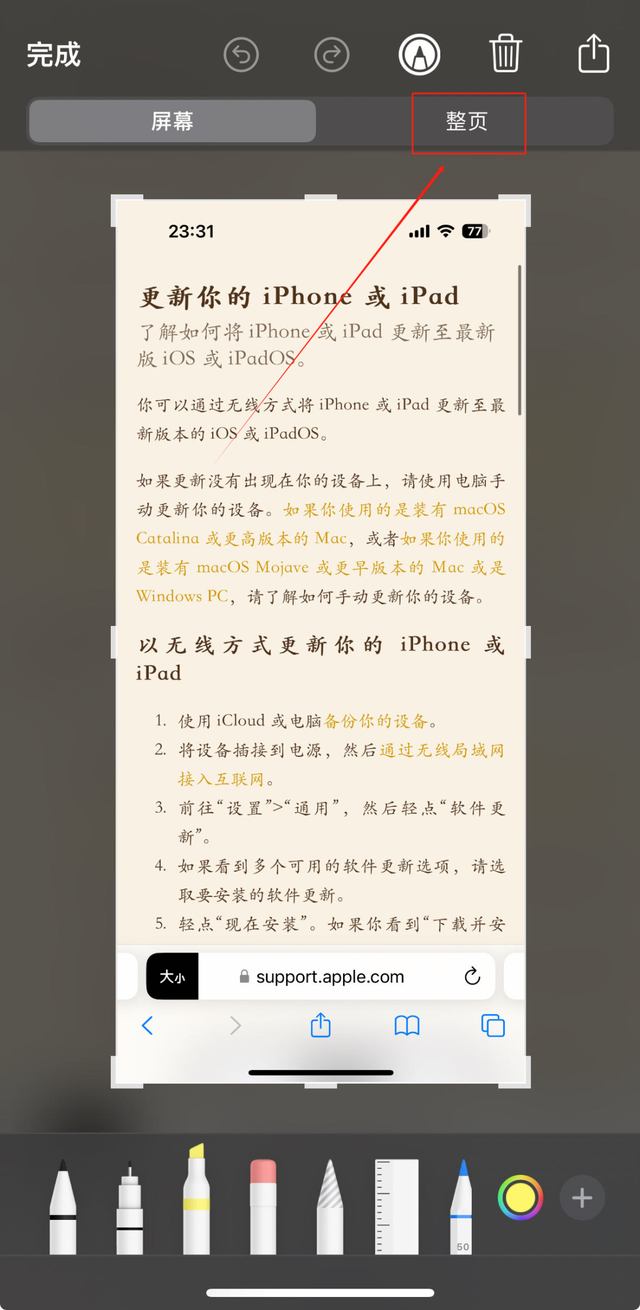
成功截取之后,点击界面中的分享图标。
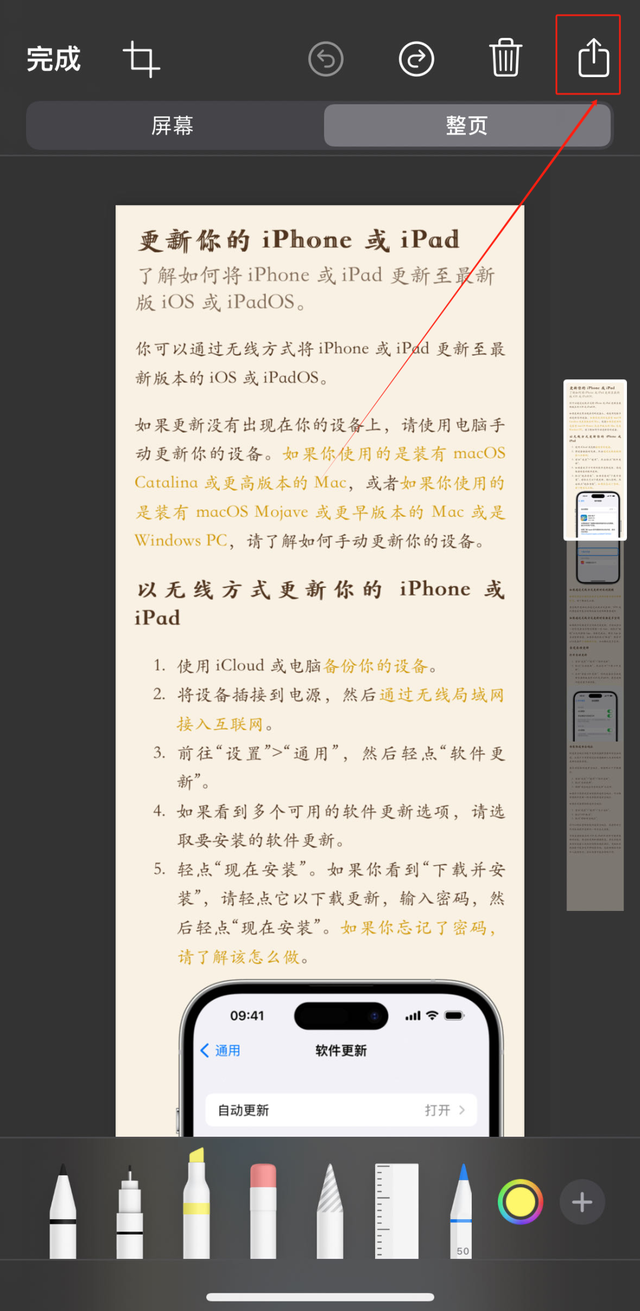
我们可以根据自己的需要,点击界面中对应的保存选项。
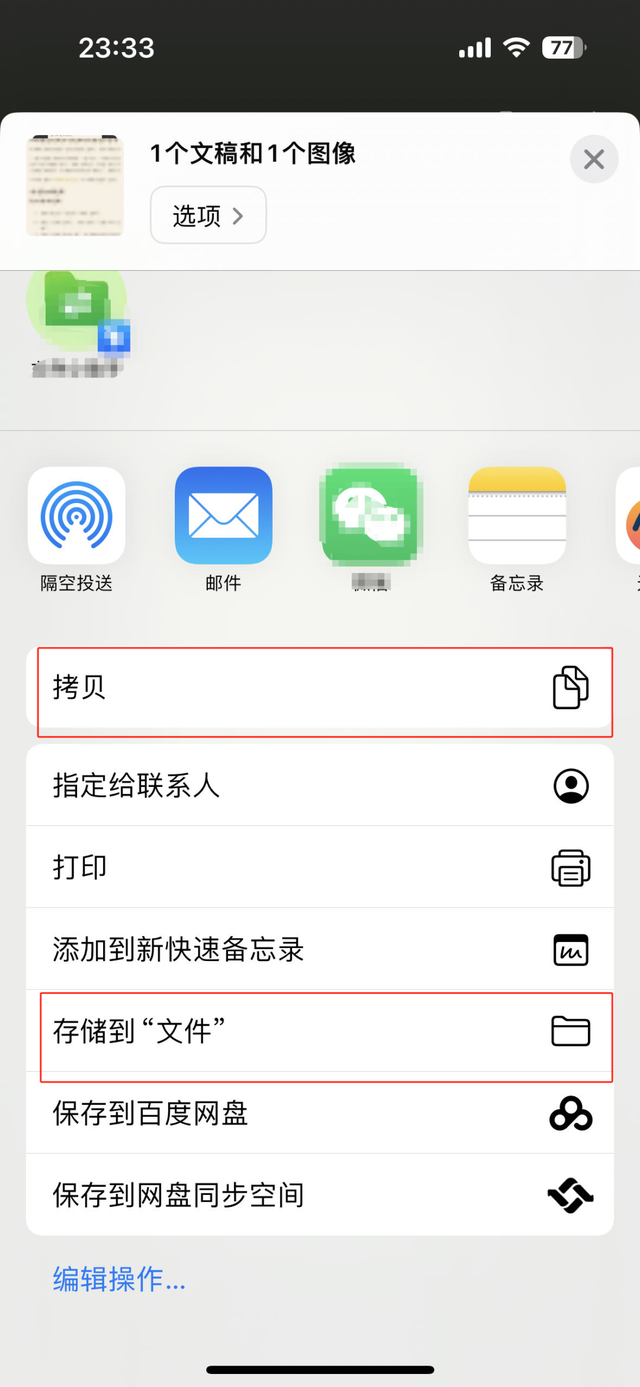
||Safari阅读背景
我们在不同的阅读场景下,需要看到不同的阅读背景颜色。接下来介绍如何操作。
打开Safari浏览器,点击左下角的“大小”。
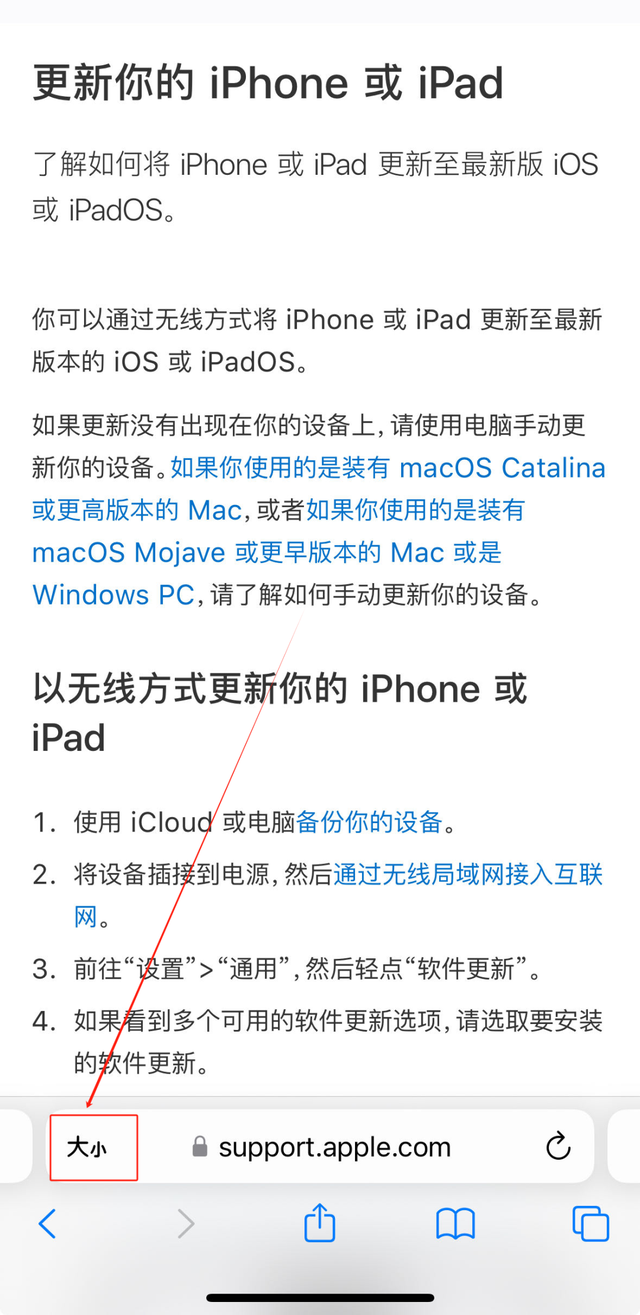
点击“显示阅读器”选项。
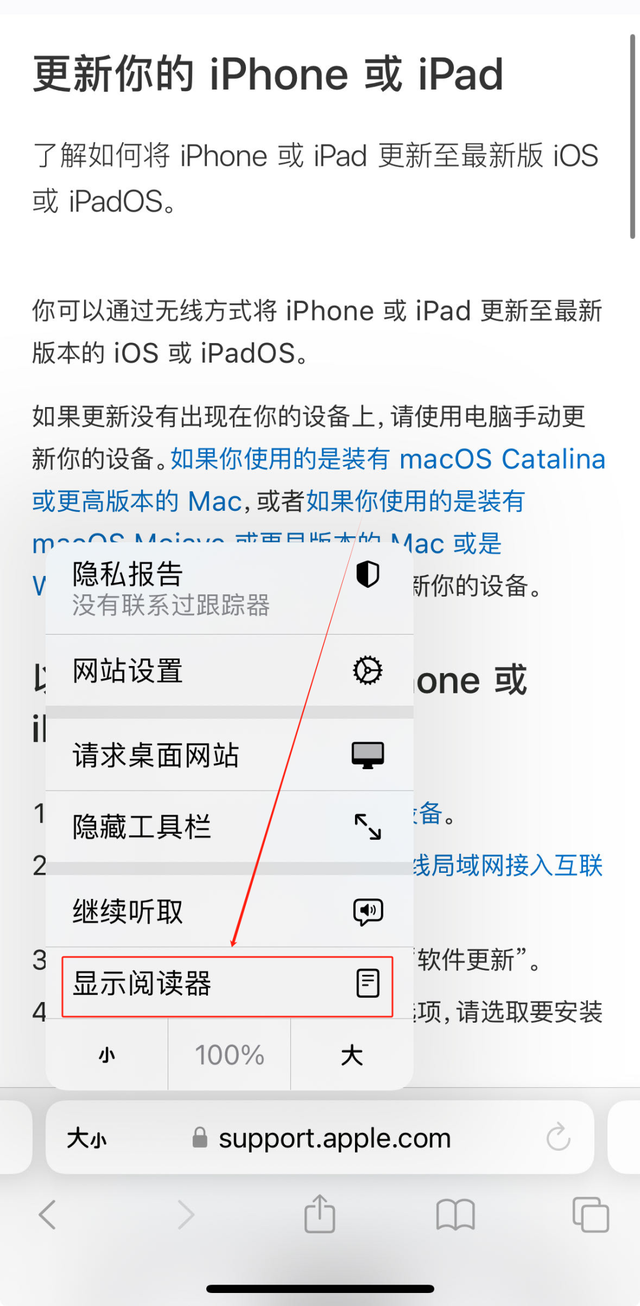
可以根据自己的需要选择不同的颜色。
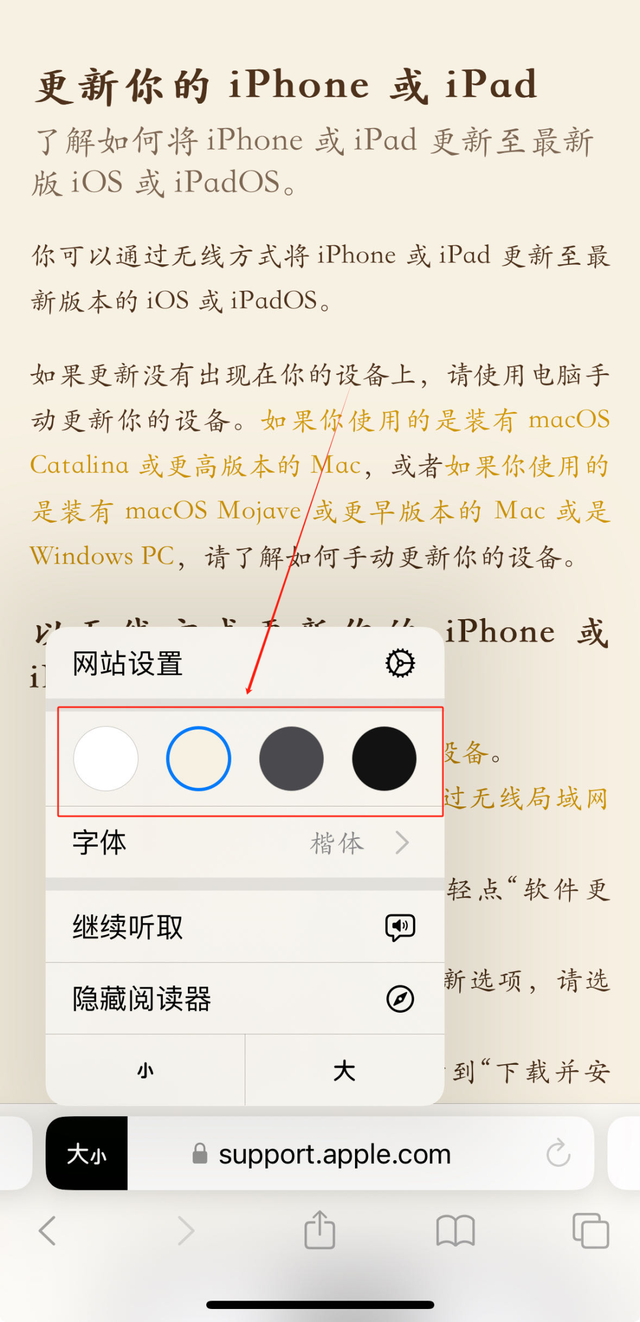
||Safari翻译&查询功能
当我们在Safari浏览器中,看到一段文字想进行翻译或者查找某些关键词的时候,可以按照以下步骤进行操作。
打开Safari浏览器,选中要处理的文字,此时页面就会出现“翻译”、“查找所选内容”的选项,根据自己的需要点击即可!
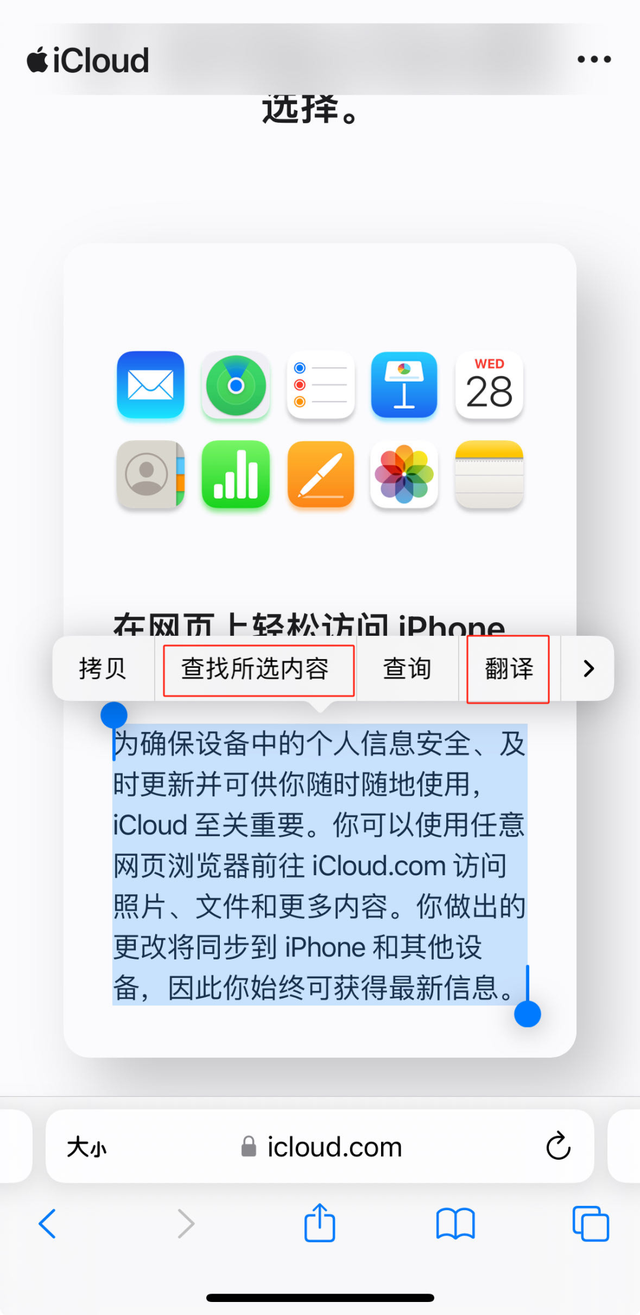
||Safari隐私报告
Safari浏览器在安全隐私方面做得非常不错!我们可以查看浏览网页被跟踪的信息。具体为:
打开Safari浏览器,点击左下角的“大小”。
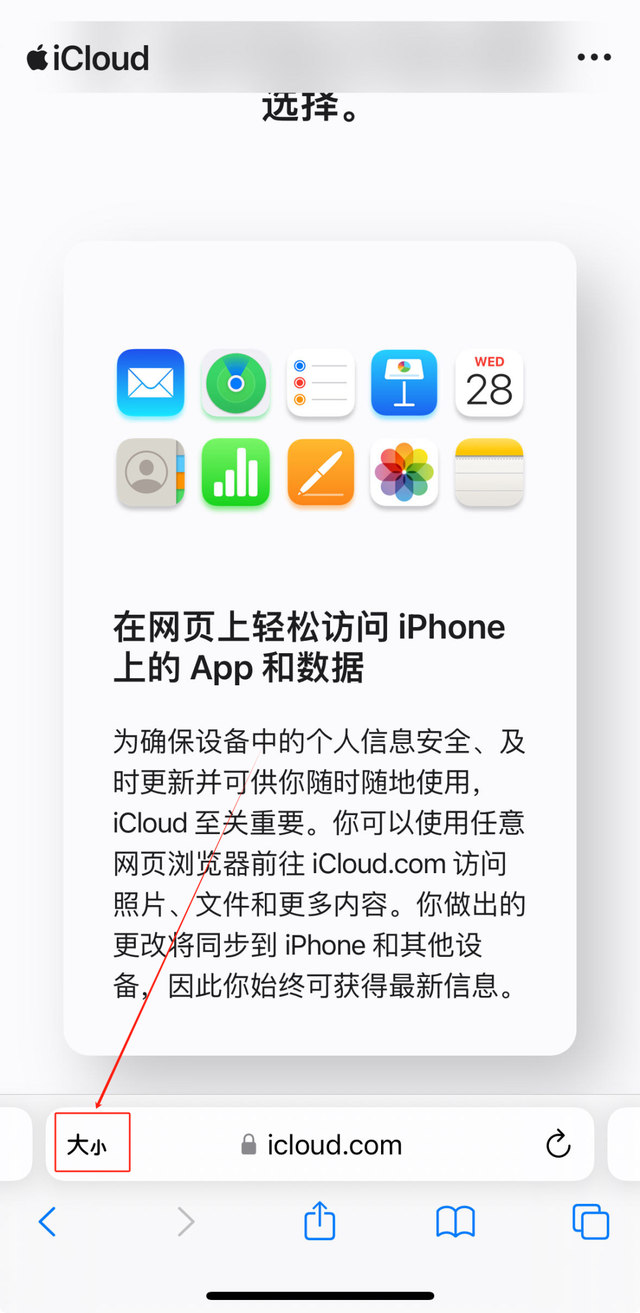
点击“隐私报告”选项。

此时,就可以看到我们浏览网页,被跟踪的情况。
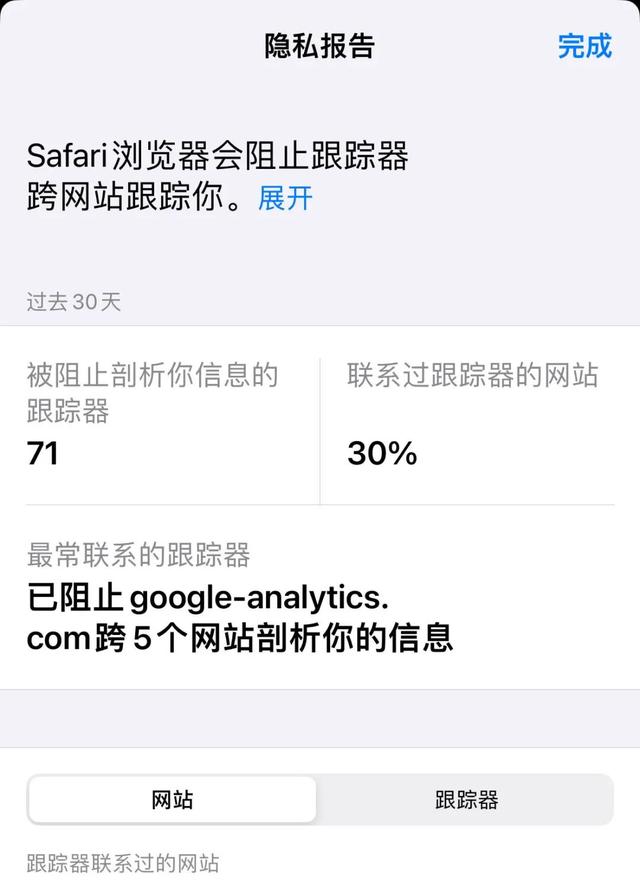
||总结
总而言之,小编认为Safari浏览器,是一款比较实用的浏览器。在日常生活、工作中,会为我们提供便捷。文章的最后,大家如果有什么好的建议欢迎在评论区留言,小编会积极地回答,大家共同的成长与进步。
注:本次演示的机型为iPhone 15,系统版本为iOS 17.4.1,应用程序版本无。
更多核心科技请关注两晨科技,读者朋友们,再会!
—END—
编辑 | 李小
审核 | 张附
